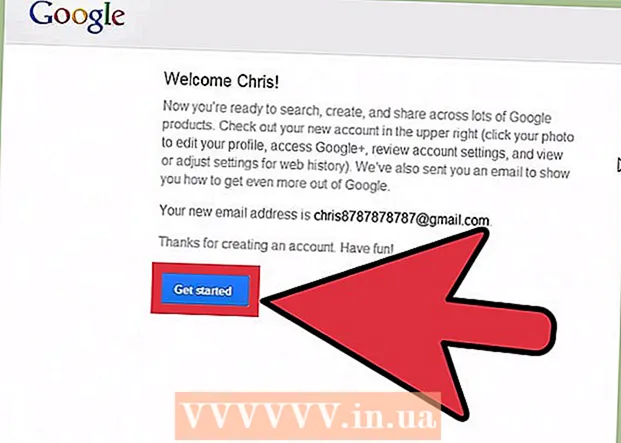Autor:
Lewis Jackson
Data Creației:
12 Mai 2021
Data Actualizării:
1 Iulie 2024

Conţinut
Cartea EPUB este un format de carte electronică open source care permite utilizatorilor să descarce pe dispozitiv. Fișierele EPUB nu sunt adesea compatibile cu cititoarele electronice proprietare, cum ar fi Kindle-ul Amazon. Fișierul EPUB are de obicei 2 fișiere mici, file.zip conține date și fișier XML care descrie date în file.zip. Puteți deschide fișiere EPUB convertind formatul sau descărcând un cititor compatibil.
Pași
Metoda 1 din 10: EPUBReader pe Firefox
Descărcați suplimentul EPUB Reader pe Firefox. Dacă citiți cărți în timp ce navigați pe web, este cel mai potrivit să utilizați acest supliment gratuit. Accesați addons.mozilla.org și căutați EPUB Reader.
- Va trebui să închideți browserul și apoi să-l reporniți pentru a putea accesa programul de completare.
Metoda 2 din 10: MagicScroll eBook Reader pe Chrome

În browserul Google Chrome, accesați magazinul de aplicații Chrome și căutați MagicScroll eBook Reader. După obținerea rezultatelor căutării - instalați extensia browserului.
Accesați site-ul oficial MagicScroll în timp ce utilizați Chrome pentru a continua cu adăugarea fișierelor EPUB în bibliotecă. Faceți clic pe „Adăugați o carte în biblioteca dvs.” pentru a începe să utilizați extensia browserului.

Nu numai că puteți posta un fișier stocat pe computerul dvs., dar puteți și lipi un link online în acesta. Apoi va începe descărcarea fișierului.
Odată descărcat fișierul, cartea va apărea în bibliotecă. Două cărți sunt adăugate în biblioteca dvs. implicită, dar le puteți șterge după cum doriți.

Faceți dublu clic pe coperta cărții pentru a deschide fișierul EPUB în browserul Chrome. publicitate
Metoda 3 din 10: FBReader pe Windows
Vizitați site-ul oficial FBReader și descărcați programul pe computer.
Rulați programul pentru a continua să funcționați. Faceți clic pe a doua pictogramă din stânga, imaginea unei cărți sub ecranul albastru mare pentru a accesa locația fișierului ebook de pe computer.
Apoi va apărea o fereastră mică pentru a personaliza setările. Aplicați modificările dacă este necesar, apoi apăsați butonul „Ok”.
Fișierul EPUB este deschis în FBReader. publicitate
Metoda 4 din 10: MobiPocket Reader pe Windows
Descărcarea MobiPocket Reader pe Windows este o alegere populară pentru citirea fișierelor EPUB.
- Faceți dublu clic pe fișier după ce a fost descărcat pentru a instala și configura software-ul e-reader.
Metoda 5 din 10: Icecream Ebook Reader pe Windows
Descărcați și instalați Icecream Ebook Reader de pe site-ul oficial.
Rulați programul pentru a citi fișierul de carte electronică. Puteți trage fișierul pentru a citi în fereastra programului sau apăsați butonul „Adăugați o carte în biblioteca dvs. pentru a începe butonul de citire”. Aceasta vă permite să deschideți Windows Explorer, astfel încât să puteți accesa locația fișierului pe computer.
Când o carte este adăugată la program, veți vedea titlul, data adăugată și alte informații. Faceți dublu clic pe titlu pentru a-l deschide.
Apoi, fișierul EPUB este deschis în software-ul Icecream Ebook Reader. publicitate
Metoda 6 din 10: Calibru pe Windows
Accesați site-ul oficial Caliber și descărcați software-ul pe dispozitivul dvs.
După pornirea software-ului, veți vedea interfața Caliber Welcome, puteți alege limba și locația adăugării de cărți electronice pe Caliber.
În pasul următor, veți alege un dispozitiv de carte electronică. În cazul în care nu puteți găsi numele dispozitivului în listă, selectați „Generic”.
După finalizarea pasului inițial, veți fi redirecționat către interfața principală a software-ului. Faceți clic pe butonul „Adăugați cărți” pentru a deschide Windows Explorer și a localiza fișierul EPUB pe computer sau trageți și fixați fișierul în fereastra software-ului.
Faceți dublu clic pe un titlu pentru a-l deschide în Calibru. publicitate
Metoda 7 din 10: Aldiko Book Reader pe Android
Descărcați Aldiko Book Reader de pe Google Play și porniți aplicația pe dispozitivul Android.
Deschideți aplicația și glisați ecranul de la dreapta la stânga pentru a vedea bara de meniu. Selectați „Fișiere” pentru a vizualiza toate fișierele de cărți electronice stocate pe dispozitivul dvs. Android. Deoarece software-ul e-reader acceptă formatul EPUB, acestea vor fi listate automat.
Faceți clic pe fișierul EPUB pe care doriți să-l vizualizați pe Aldiko Book Reader și faceți clic pe „Deschidere” pentru a-l vizualiza imediat sau selectați „Import” pentru a adăuga fișierul în bibliotecă. publicitate
Metoda 8 din 10: Conversia fișierelor EPUB
Descărcați fișierul EPUB. Puteți găsi cărți EPUB gratuite pe site-ul web projectgutenberg.org și epubbooks.com. Descărcați fișierele pe computer care se pot sincroniza cu cititorul electronic, dacă doriți să citiți cărți pe acel dispozitiv.
Salvați fișierul într-o locație ușor de găsit. Puteți crea foldere noi pentru a stoca fișiere EPUB, astfel încât să puteți converti mai multe fișiere în același timp.
Vizitați un site de conversie gratuit, cum ar fi Zamzar.com sau Epubconverter.com. Aceste pagini web vor converti fiecare fișier.
- Dacă doriți să convertiți fișiere în serie, trebuie să descărcați software specializat pe computer. Vizitați site-ul web download.cnet.com și căutați software pentru cărți electronice. Citiți comentariile și descărcați software-ul pe computer. Instalați software pentru a converti mai multe fișiere simultan.
Găsiți elementul site-ului web în secțiunea de conversie EPUB în PDF. Îl puteți înlocui cu convertorul EPUB în format Amazon, Microsoft sau Sony eBook.
Faceți clic pe „Convertiți fișierul acum” sau utilizați un browser, dacă este posibil. Găsiți fișierul pe computer.
Faceți clic pe „Convertiți"(Convertit). Așteptați finalizarea conversiei. Fișierele de cărți mari pot dura de la câteva minute la o oră, în funcție de viteza conexiunii la internet.
Descărcați linkul PDF pe computer. Mutați fișierul din folderul Descărcări în directorul de cărți electronice.
Sincronizați computerul cu cititorul atunci când le conectați pe cele două. publicitate
Metoda 9 din 10: Citirea fișierelor EPUB pe Kindle
Descărcați Calibru din calibru-ebook.com pe computer. Calibru este un instrument de gestionare a cărților electronice, precum și software de citire, bibliotecă și conversie de fișiere.
- Aceasta este soluția cea mai potrivită pentru proprietarii de mai multe cititoare electronice, deoarece puteți converti fișiere EPUB într-o varietate de formate și le puteți stoca în bibliotecă.
Faceți clic pentru a deschide fișierul. Selectați limba primară și modelul cititorului.
Gestionarea fișierelor. Faceți clic pe „Adăugați cărți” pentru a adăuga un fișier în biblioteca Caliber.
Selectați fișierul pe care doriți să îl convertiți. Alegeți să convertiți în format MOBI pentru a citi pe Kindle.
Faceți clic pe „Conectare / Partajare” pentru a partaja fișiere cu Kindle. Pentru unii cititori, trebuie să fiți conectat direct la computer. publicitate
Metoda 10 din 10: Citirea fișierelor EPUB pe dispozitivele Apple
Descărcați aplicația iBook din App Store. Setare. Data viitoare când deschideți fișierul EPUB, va apărea pictograma iBook. Doar deschideți aplicația pentru a vizualiza fișierele EPUB.
Găsiți programul Stanza pe App Store (eficient pe dispozitivele iOS). Puteți să-l descărcați pe computer, iPhone sau iPad pentru a citi cu ușurință fișiere EPUB.
- Pe un Mac, faceți clic pe fișierul.dmg din folderul Descărcări pentru a deschide și instala aplicația. Accesați și găsiți fișierul EPUB pe care să îl deschideți în aplicație.